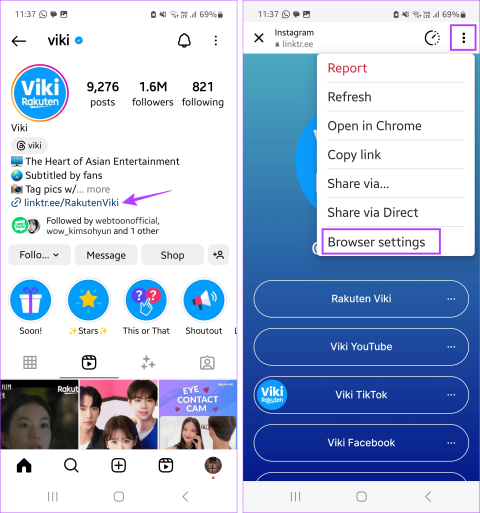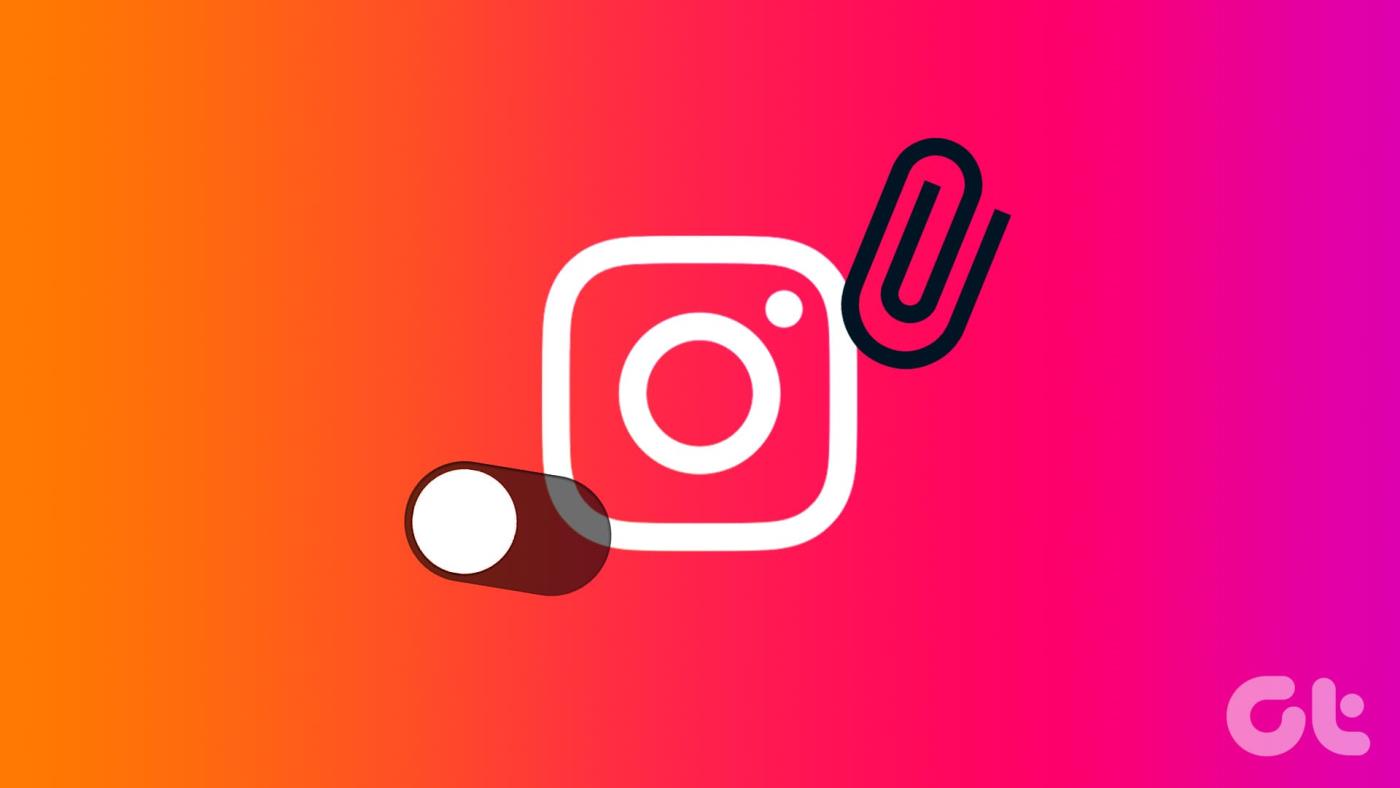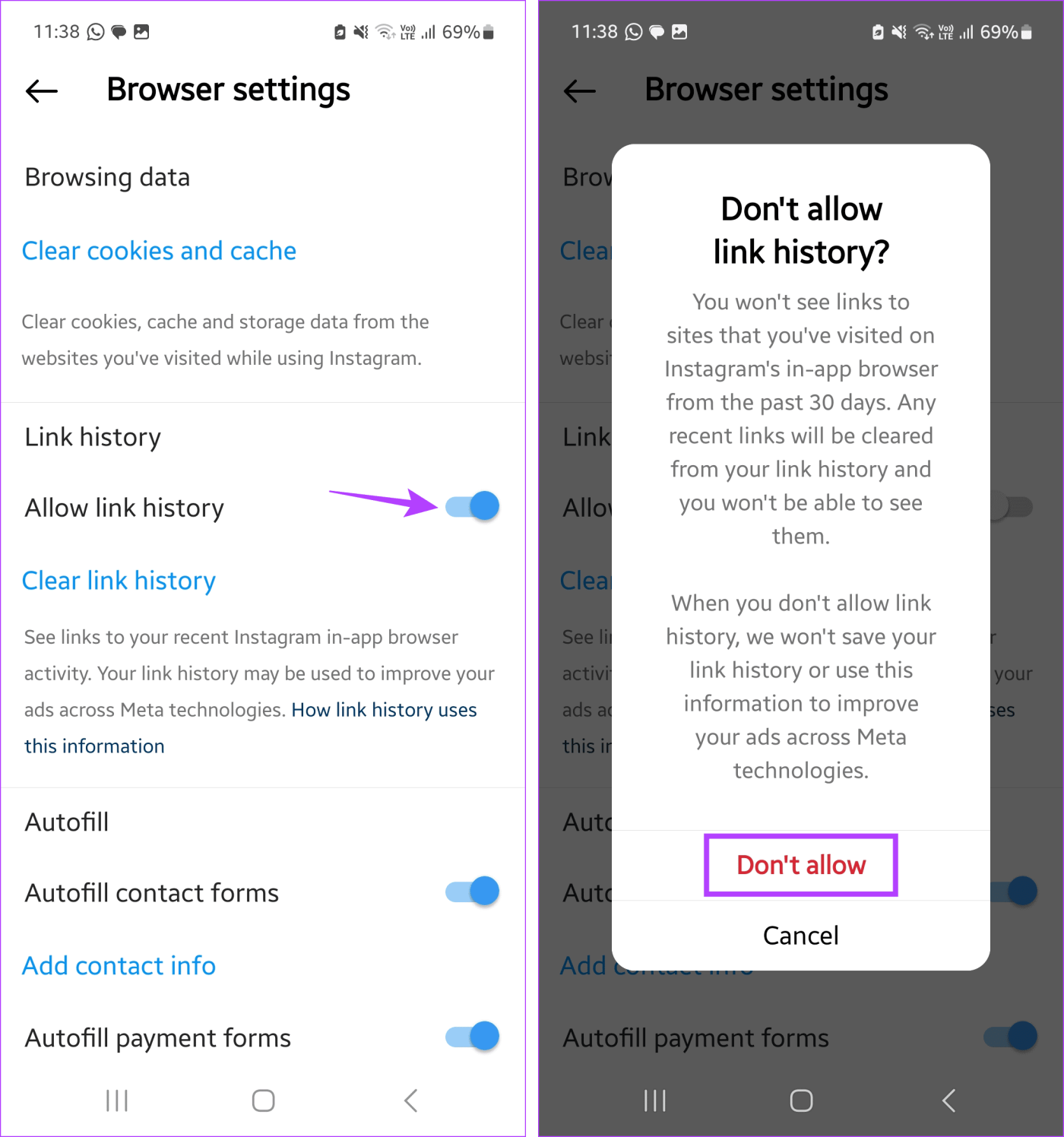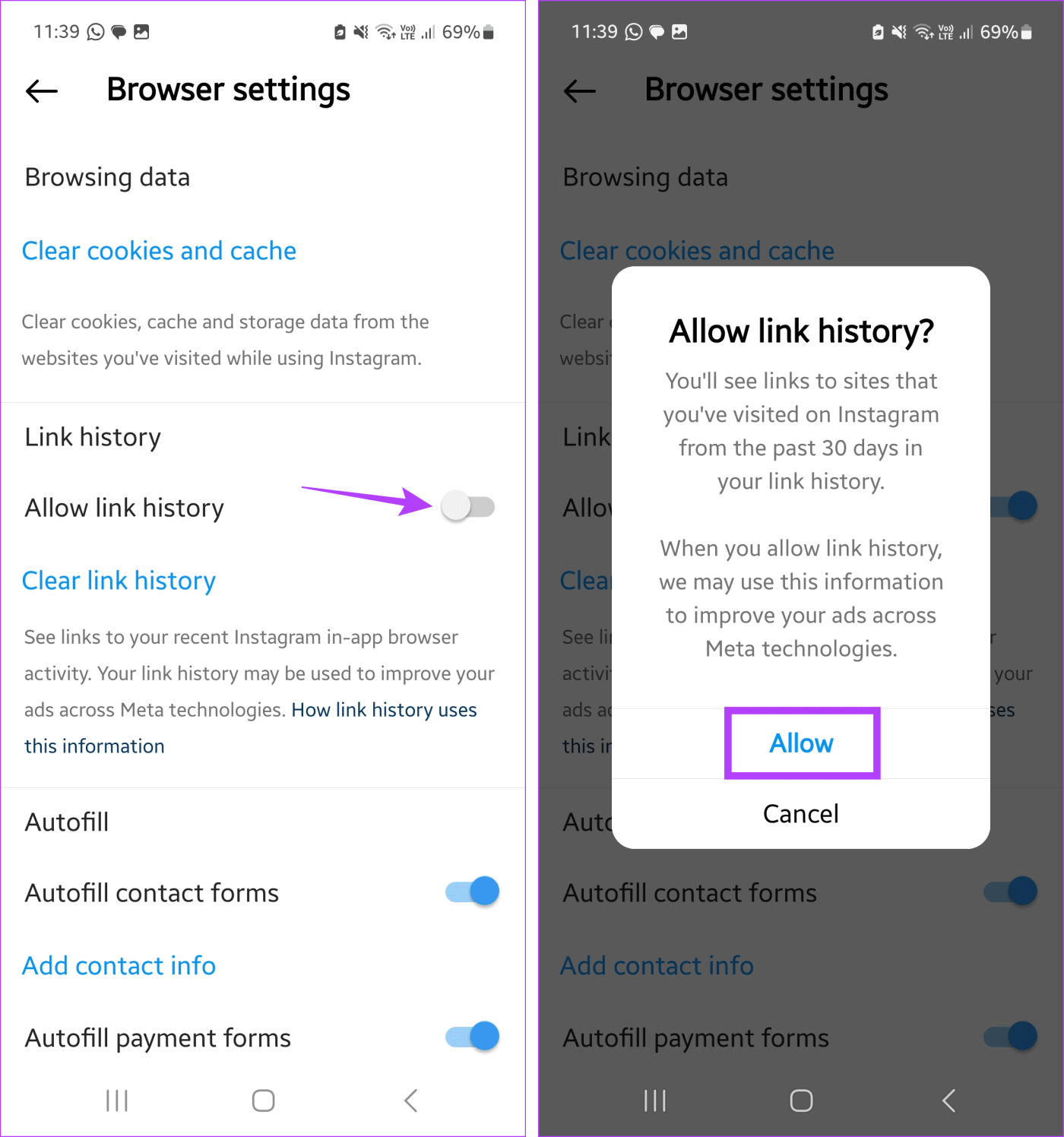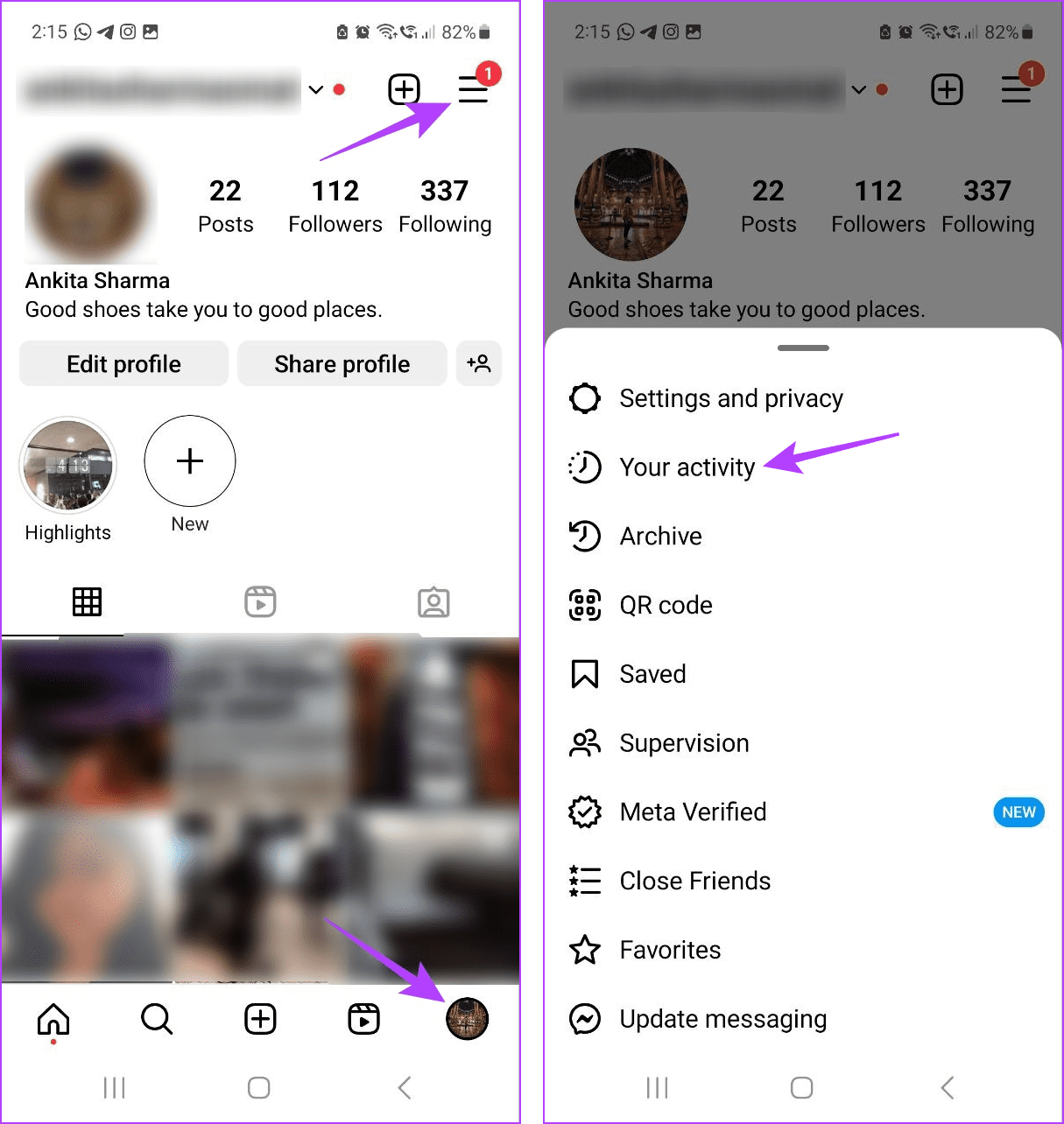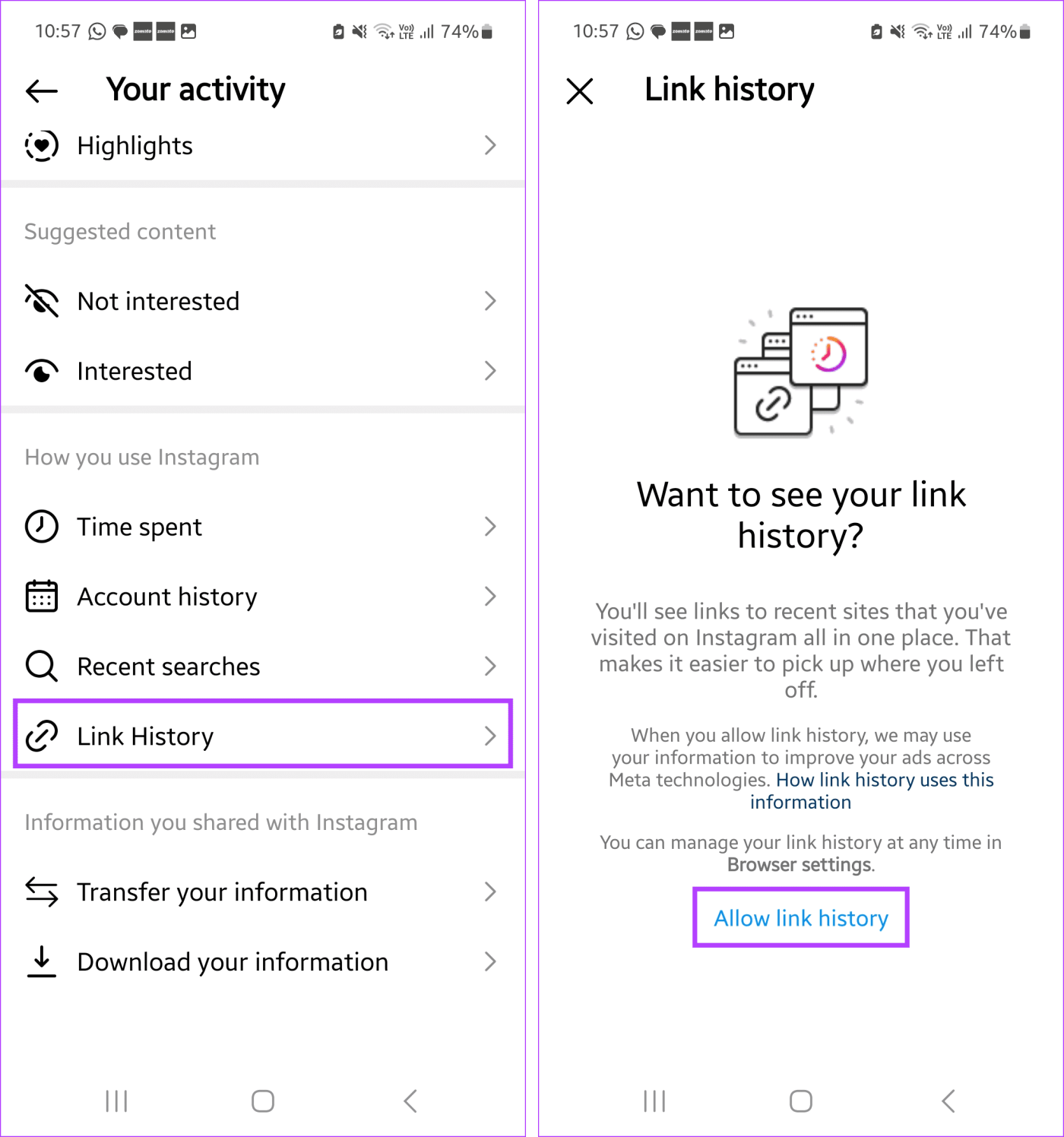Instagram は単なるソーシャル メディア アプリを超えています。ユーザーは自分のビジネスやサービスに関する詳しい情報を提供するためにインスタグラムを積極的に利用しているため、インスタグラム以外のページへのリンクを目にしたことがあるでしょう。ただし、これらすべての訪問は依然として Instagram アプリ内に記録されています。しかし、Instagramでこのリンク履歴をオフにする方法はあるのでしょうか?確認してみましょう。
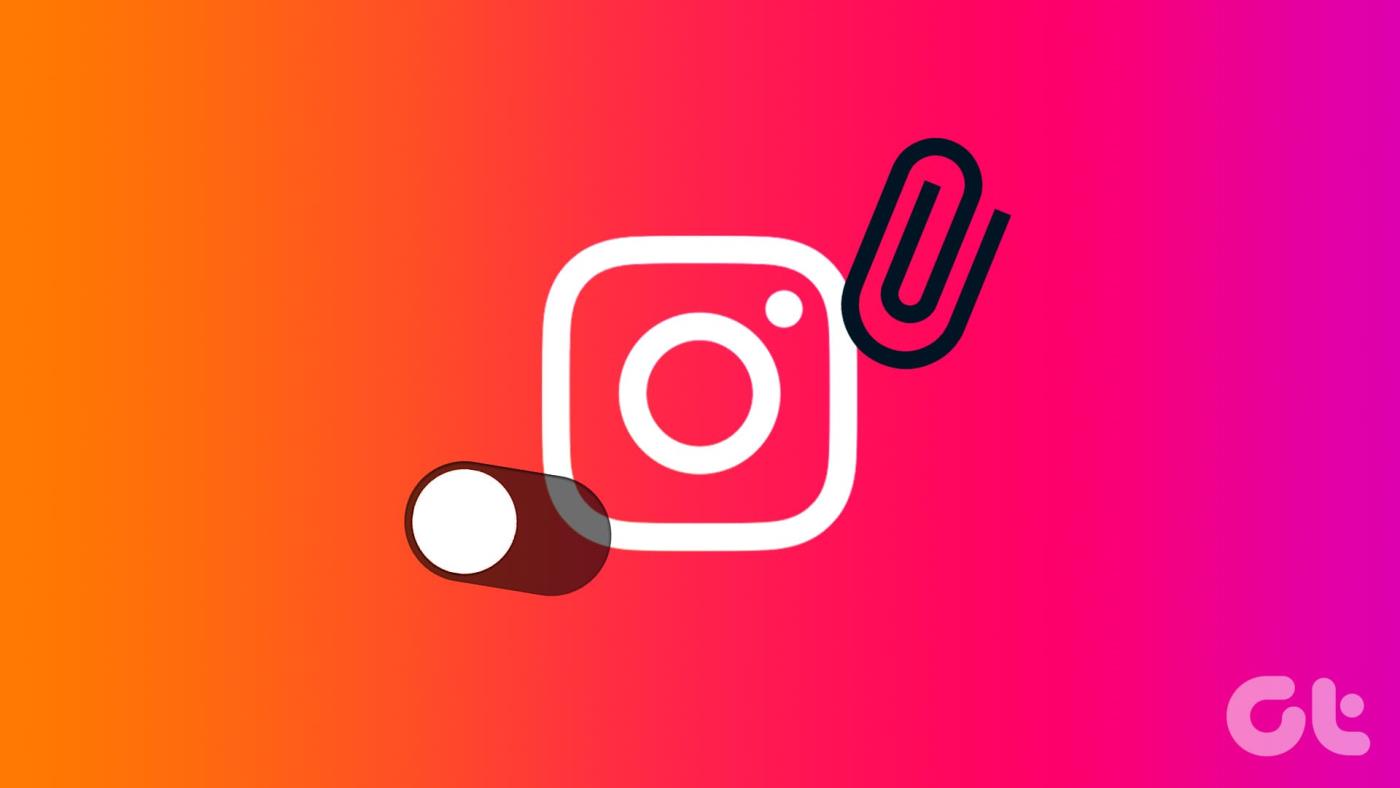
Instagram がお客様のリンク履歴データの記録を保管する場合、Instagram の親会社である Meta と提携している特定の第三者とデータが共有される可能性があります。さらに、Meta はパーソナライズされたエクスペリエンスを提供するために、すべてのサービスにわたってこのデータも使用します。それを望まない場合は、Instagram のリンク履歴をオフにすることができます。
Instagramのリンク履歴とは何ですか
過去 30 日間に Instagram 経由でアクセスしたすべてのリンクがまとめられて、Instagram 上のリンク履歴が形成されます。これは、元の投稿者にアクセスせずに、以前にアクセスしたリンクを追跡したり検索したりする優れた方法ですが、自分の活動を記録したくない人にとっては迷惑になる可能性があります。
注: チャット ウィンドウまたは Instagram Web を通じてアクセスしたリンクは、ここには記録されません。
Instagramのリンク履歴を無効にする前に知っておくべきこと
その方法を学ぶ前に、Instagram でリンク履歴機能を無効にするとどうなるかを簡単に見てみましょう。
- リンク履歴を無効にすると、現在表示されているすべてのリンクが表示されなくなります。
- Instagram の親会社である Meta は、サーバーからリンク履歴データを削除するまでに最大 90 日かかる場合があります。
- Instagram のリンク履歴をオフにしても、接続されている他のアプリのリンク履歴設定には影響しません。
- Instagram のリンク履歴機能はデフォルトでは有効になっていません。したがって、Instagram ブラウザの設定メニューを使用して手動で有効または無効にする必要があります。
- 最近リンク履歴を再度有効にした場合は、Instagram ブラウザを使用していくつかのリンクにアクセスし、リストを追加してください。そうしないと、このページには何も表示されません。
- [リンク履歴] オプションが表示されない場合は、Instagram モバイル アプリを更新して再度確認してください。
Instagramブラウザを使用してInstagramのリンク履歴を無効にする方法
無効にする方法を簡単に見てみましょう。これは、Instagram のブラウザのメニュー オプションを使用してのみ実行できることに注意してください。以下の手順に従ってください。
ステップ 1: Instagram モバイルアプリを開き、任意のリンクを開きます。
ステップ 2: Instagram ブラウザが開いたら、三点アイコンをタップします。
ステップ 3:ここで、「ブラウザ設定」をタップします。

ステップ 4: [リンク履歴を許可] トグルをオフにします。
ステップ 5:次に、「確認を許可しない」をタップします。
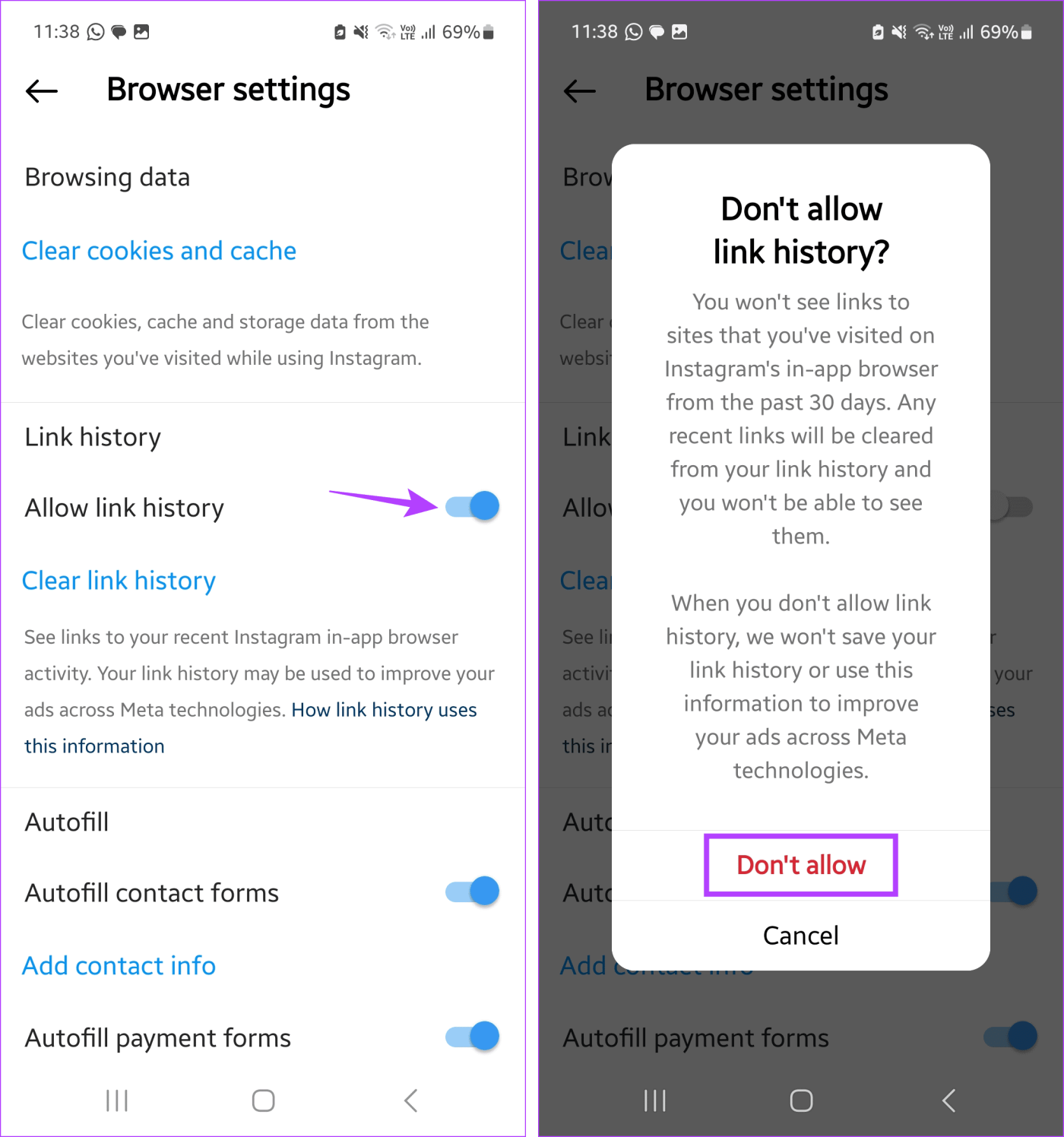
これにより、Instagram のリンク履歴機能が無効になり、現在表示されているリンクもすべて削除されます。再度表示したい場合は、Instagram のリンク履歴機能を再度オンにする必要があります。
Instagramのリンク履歴を無効にしている場合、有効にできますか
リンク履歴機能を無効にするには Instagram ブラウザーの設定のみを使用できますが、設定メニューを使用して有効に戻すこともできます。さらに、Instagram ブラウザの設定メニューにも同様の規定があります。完了すると、以前にアクセスしたリンクが Instagram に再び表示されるはずです。詳細については、ここで段階的に説明します。
Instagramのブラウザ設定の使用
ステップ 1: Instagram モバイルアプリを開きます。次に、リンクをタップして Instagram ブラウザを開きます。
ステップ2:ここで、右上隅にある三点アイコンをタップしてブラウザオプションを開きます。 「ブラウザ設定」をタップします。

ステップ 3:次に、[リンク履歴] セクションに移動し、[リンク履歴を許可] のトグルをオンにします。
ステップ 4:プロンプトが表示されたら、「許可」をタップします。
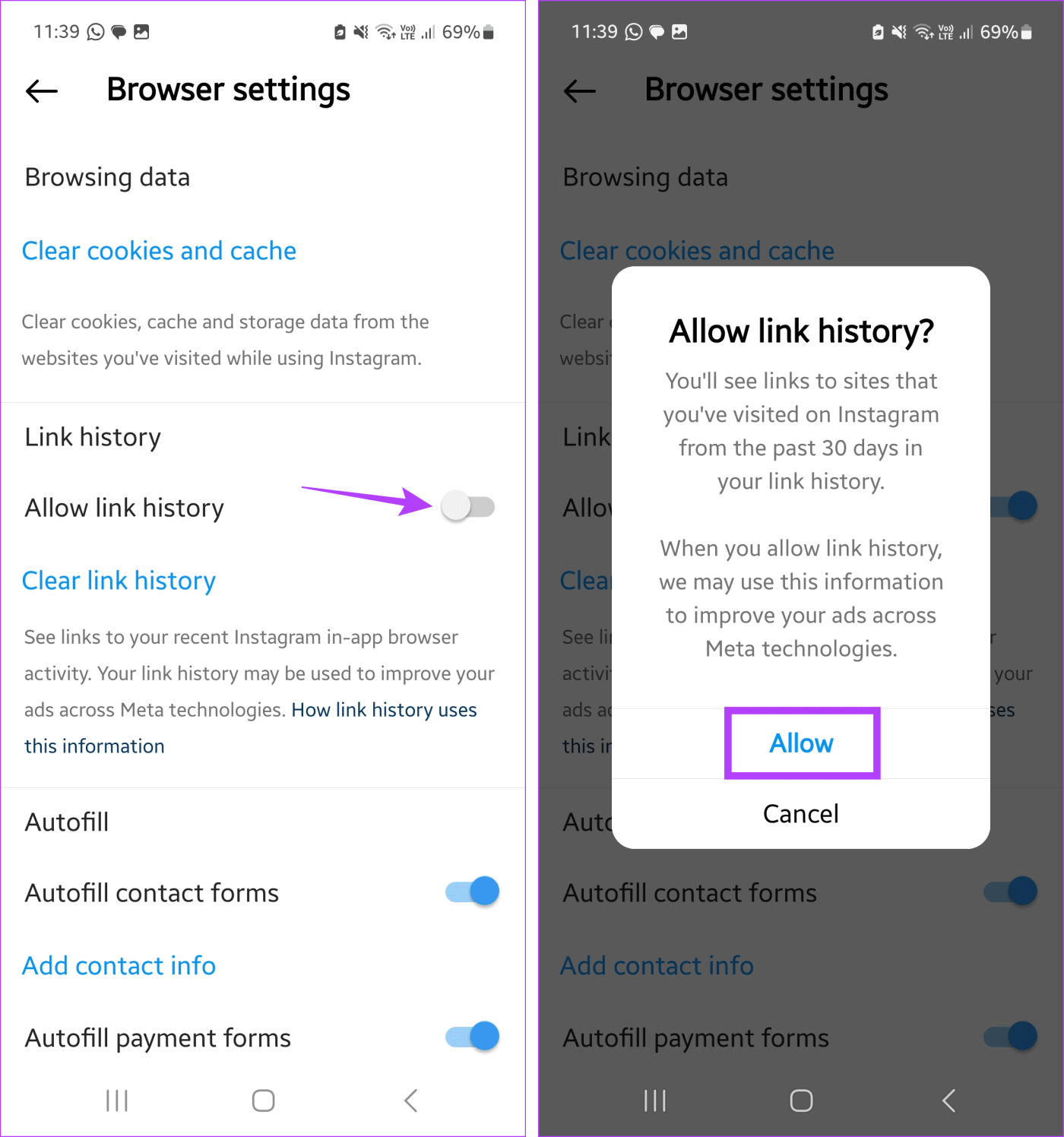
ステップ 1: Instagram モバイルアプリを開き、右下隅にあるプロフィールアイコンをタップします。
ステップ 2:次に、右上隅にあるハンバーガー メニュー アイコンをタップします。
ステップ 3:オプションが表示されたら、「アクティビティ」をタップします。
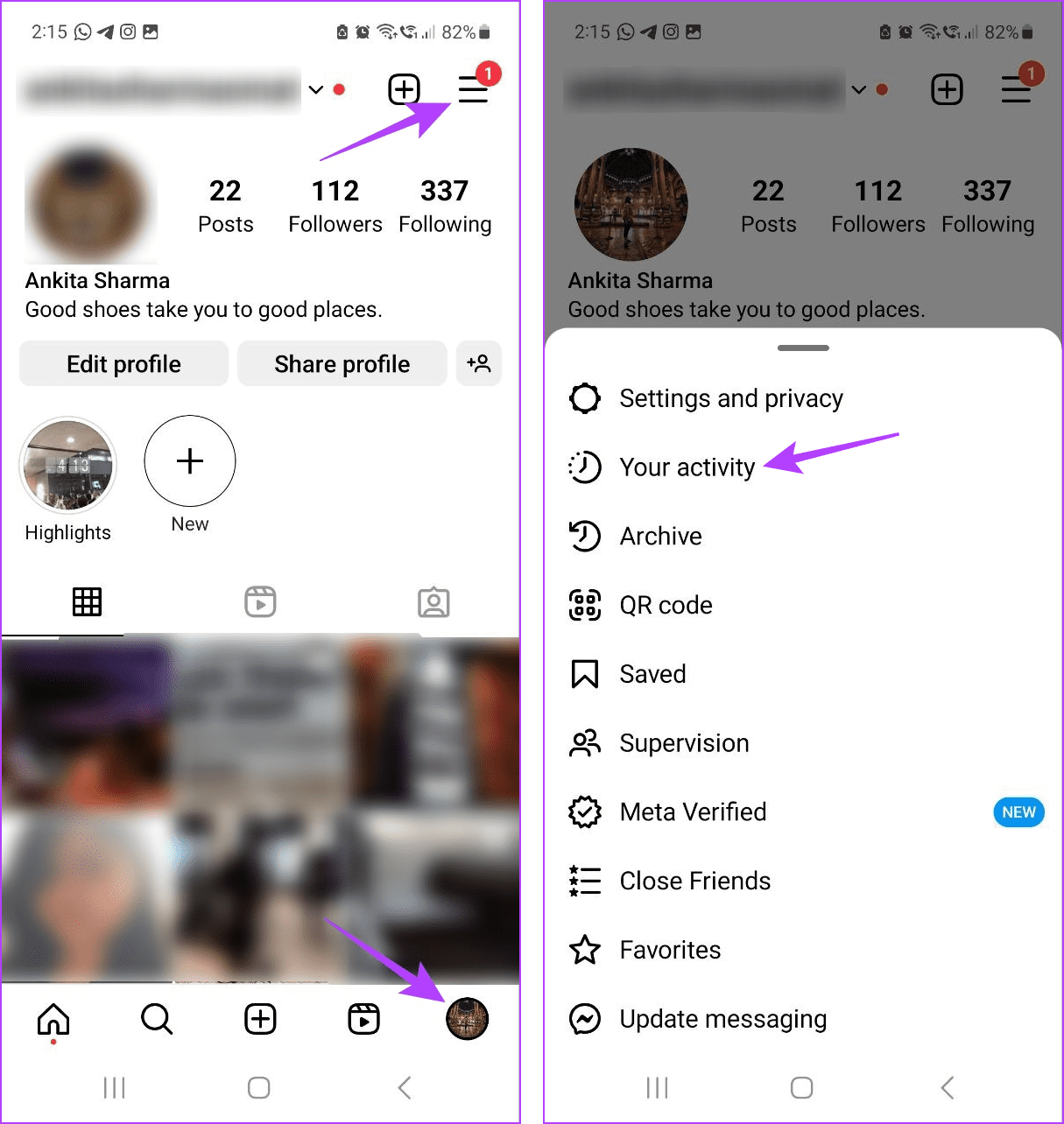
ステップ 4:「Instagram の使用方法」セクションまで下にスクロールし、「リンク履歴」をタップします。
ステップ 5:ここで、「リンク履歴を許可」をタップします。
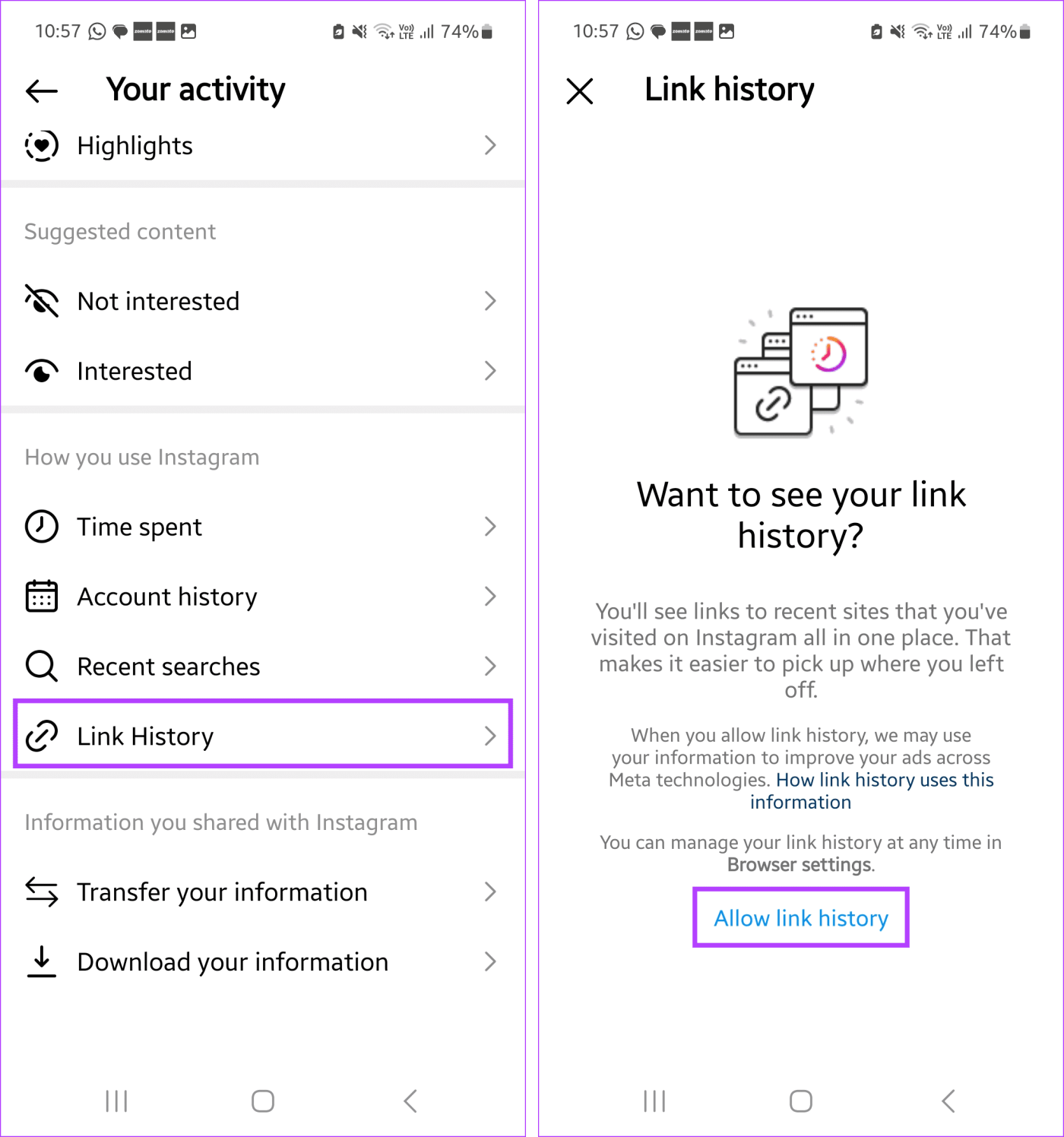
これにより、Instagram アプリのリンク履歴機能がすぐに有効になります。リンク履歴は、Instagram 上の一部のリンクにアクセスした場合にのみ表示されることに注意してください。完了すると、Instagram ブラウザまたは設定メニューを使用して、以前にアクセスした Web サイトのリンクを Instagram で表示できます。
Instagram でリンク履歴を無効にする場合の FAQ
1. リンク履歴を削除すると、Instagram のサーバーからリンク履歴が消去されますか?
Instagram をオフにすると、アプリ内で現在表示されているリンク履歴がすぐに削除されます。ただし、リンク履歴が Instagram のクラウド サーバーから削除されるまでに最大 90 日かかる場合があります。
2. Instagram のリンク履歴は Facebook のリンク履歴と同じですか?
どちらも以前に開いたリンクを保存するという同じ目的を果たしますが、Facebook と Instagram のリンク履歴は別のものです。これは、Facebook アプリを使用してFacebook のリンク履歴をオフにできることを意味します。 Instagram で同じことを行うには、Instagram アプリを使用します。
3. ブラウザ履歴は Instagram のリンク履歴と同じですか?
はい、リンク履歴は、Instagram では以前はブラウザ履歴として知られていました。つまり、古いバージョンのアプリを実行している場合、Instagram アクティビティ メニューにリンク履歴ではなくリンクを表示するオプションが表示される可能性があります。
Instagramのリンク履歴をオフにする
以前に開いたリンクを見つける機能は便利ですが、Meta のこれまでの実績を考えると、Instagram のリンク履歴機能をオフにすることをお勧めします。この記事がその一助になれば幸いです。ブロックせずに Instagram のダイレクト メッセージの受信を停止する他の記事もご覧ください。